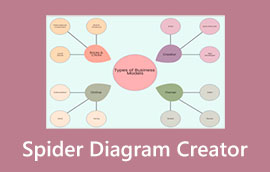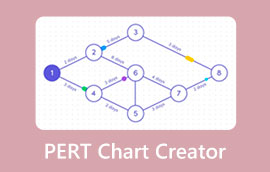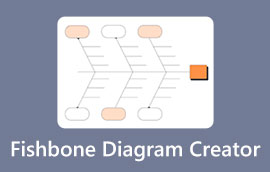Best presterende Venn-diagrammakers [online en offline]
Venndiagrammen worden gebruikt om de relaties tussen twee of meer factoren of onderwerpen weer te geven. Als u bijvoorbeeld een walvis en een vis vergelijkt en contrasteert, is het Venn-diagram het beste hulpmiddel om dit te illustreren. Bovendien bestaan Venn-diagrammen uit overlappende cirkels, die de overeenkomsten en verschillen laten zien tussen de dingen die je vergelijkt. Venn-diagrammen zijn niet moeilijk te maken, vooral als je de beste toepassing voor het maken van Venn-diagrammen hebt. Dus als u op zoek bent naar het beste Venn-diagrammakers, lees dit bericht af.
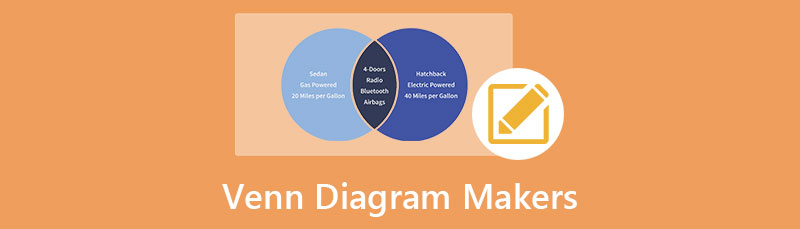
- Deel 1. Aanbeveling: online diagrammaker
- Deel 2. Venn-diagrammakers
- Deel 3. Veelgestelde vragen over Venn-diagrammakers
Als een van de belangrijkste schrijvers van het redactieteam van MindOnMap geef ik altijd echte en geverifieerde informatie in mijn berichten. Dit is wat ik meestal doe voordat ik schrijf:
- Nadat ik het onderwerp over de maker van Venn-diagrammen heb geselecteerd, doe ik altijd veel onderzoek op Google en op forums om de software op te sommen waar gebruikers het meest om geven.
- Vervolgens gebruik ik alle makers van Venn-diagrammen die in dit bericht worden genoemd en besteed ik uren of zelfs dagen aan het één voor één testen ervan.
- Gezien de belangrijkste kenmerken en beperkingen van deze tools voor het maken van Venn-diagrammen, concludeer ik voor welke gebruikssituaties deze tools het beste geschikt zijn.
- Ook bekijk ik de opmerkingen van gebruikers over deze Venn-diagrammakers om mijn beoordeling objectiever te maken.
Deel 1. Aanbeveling: online diagrammaker
Veel mensen willen meer online applicaties gebruiken dan offline apps, omdat ze door ze te gebruiken opslagruimte op hun apparaten kunnen besparen. Ook is het handiger om online applicaties te gebruiken omdat je niets hoeft te downloaden. Daarom hebben we gezocht naar de beste online Venn-diagrammaker die u vrij kunt gebruiken.
MindOnMap is de toonaangevende maker van Venn-diagrammen die u op internet kunt vinden en doorzoeken. MindOnMap was oorspronkelijk een hulpmiddel voor het in kaart brengen van gedachten, maar het bevat andere functies om andere diagrammen te maken, zoals stroomdiagrammen, Venn-diagrammen, boomkaarten en meer. Daarnaast heeft het kant-en-klare sjablonen die u kunt gebruiken. U kunt ook unieke en verbazingwekkende pictogrammen gebruiken om pit toe te voegen aan het Venn-diagram dat u aan het maken bent.
Bovendien kunt u uw Venn-diagram exporteren met verschillende bestandsindelingen, zoals PNG, JPG, SVG, Word-document of PDF. Bovendien is het toegankelijk in alle webbrowsers, inclusief Google, Firefox en Safari. En als u zich afvraagt of het gratis en veilig te gebruiken is, ja, dat is het! MindOnMap verzekert u dat al uw gegevens veilig en beveiligd zijn en dat u geen geld hoeft uit te geven om ze te gebruiken. Wat zelfs uitstekend is aan deze online applicatie, is dat u de link kunt delen met uw vrienden en hen kunt laten bijdragen aan uw werk.
Veilige download
Veilige download
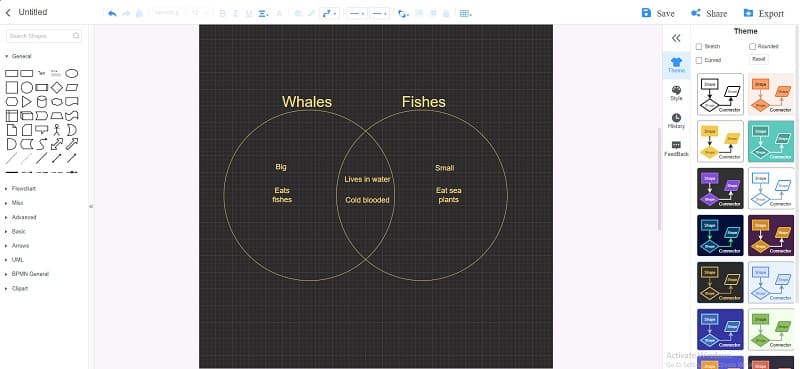
Deel 2. Venn-diagrammaker
Er zijn tal van Venn-diagrammakers die u op internet kunt doorzoeken, zowel online als offline toepassingen. Aangezien u veel Venn-diagramgeneratoren kunt downloaden, is het moeilijk om de beste te kiezen. In dit deel presenteren we u dus de meest opvallende online en offline Venn-diagramtools waaruit u kunt kiezen.
1. GitMind
GitMind is een van de toonaangevende makers van Venn-diagrammen die u online kunt gebruiken. Het is een browsergebaseerde applicatie die verschillende diagramsjablonen biedt om u te helpen complexe en basisinformatie te visualiseren. Met GitMind kun je je team of vrienden laten samenwerken aan het Venn-diagram dat je maakt. Bovendien kunt u figuren en symbolen toevoegen om u te helpen bij het visualiseren van het diagram dat u aan het maken bent. Het heeft ook een eenvoudige gebruikersinterface, waardoor het een beginnersvriendelijke applicatie is.
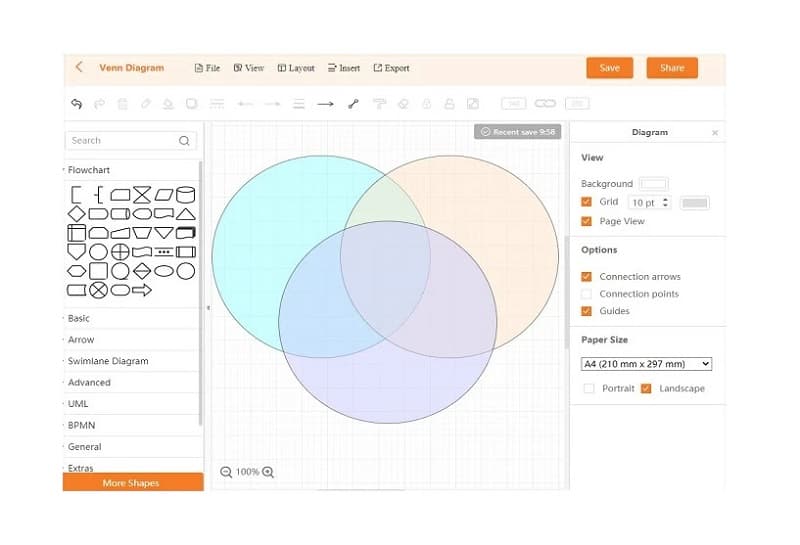
PROS
- Het is gratis en veilig in gebruik.
- Toegankelijk op bijna alle webbrowsers.
- Het heeft vormen, symbolen en pictogrammen die u kunt gebruiken.
CONS
- Het heeft soms een langzaam laadproces.
- Het is internetafhankelijk.
2. Lucidchart
De volgende op de lijst is Lucidchart. Lucidchart is ook een gratis te gebruiken applicatie waarmee u een Venn-diagram kunt maken. Deze gratis Venn Diagram-maker zit boordevol kant-en-klare sjablonen met fantastische ontwerpen. Bovendien biedt het tal van vectoren en vormen, waardoor het voor gebruikers minder gedoe is om Venn-diagrammen te maken. Lucidchart draait op HTML 5, waardoor het compatibel is met bijna alle webbrowsers voor handiger gebruik. Daarnaast is het bewerkingspaneel breed genoeg om een Venn-diagram met verschillende inhoud te maken.
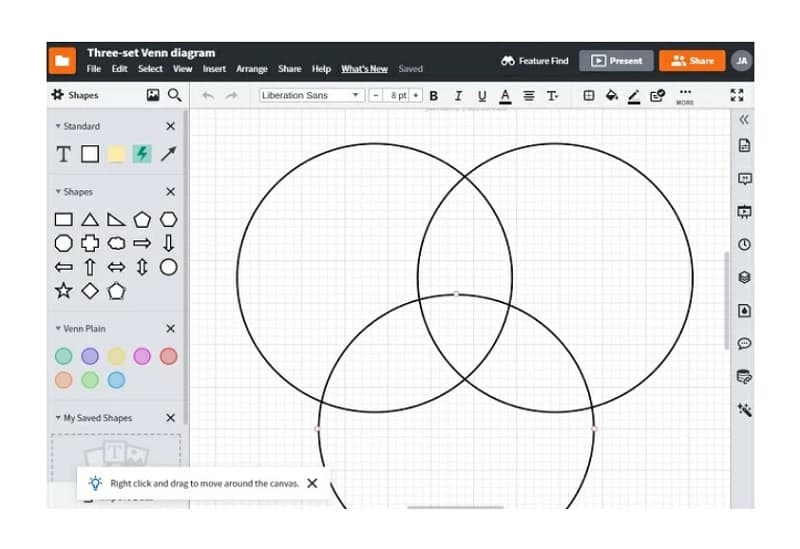
PROS
- Het is gratis te gebruiken.
- Draait op alle toonaangevende webbrowsers, zoals Google en Safari.
- U kunt uw project in verschillende formaten exporteren.
CONS
- U moet de app kopen om de andere functies te gebruiken.
3. Canvas
Wanneer u zoekt naar een maker van dia's of diagrammen, ziet u waarschijnlijk Canva op de pagina met zoekresultaten. Canva is een populaire online tool voor grafisch ontwerp die veel professionals gebruiken om posts, presentaties, video's, logo's, posters en meer op sociale media te maken. Maar wist je dat je met Canva ook venndiagrammen kunt maken? Ja, je leest het goed; Canva is ook een Venn-diagramtool met aantrekkelijke Venn-diagramsjablonen waartoe u toegang hebt. Bovendien heeft Canva een presentatiemodus waarin u uw Venn-diagram kunt bekijken als een PowerPoint-presentatie.
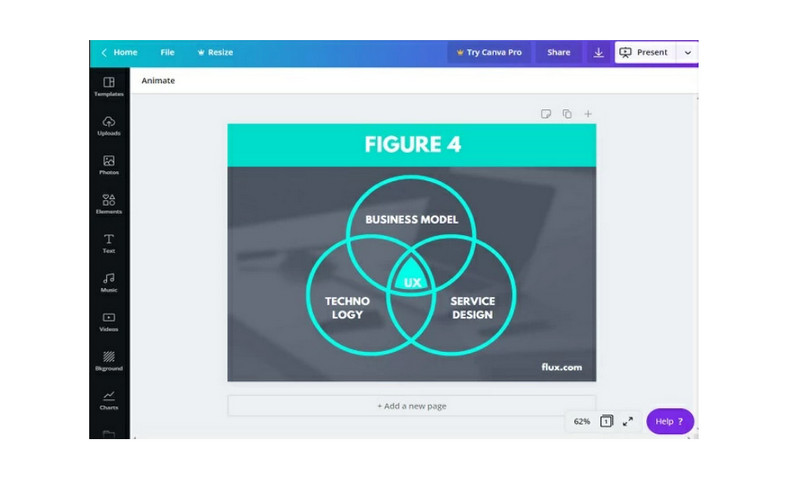
PROS
- Het heeft een gebruiksvriendelijke interface.
- Beschikbaar in alle webbrowsers.
- Het heeft andere bewerkingsfuncties die u kunt gebruiken om diagrammen of afbeeldingen te ontwerpen.
CONS
- Het is niet gratis te gebruiken.
- De gratis versie heeft veel beperkingen.
4. Visme
Een andere online diagrammaker die u moet proberen, is Visme. Visme is een op de cloud gebaseerde maker van Venn-diagrammen die uw werk automatisch opslaat, zelfs wanneer u per ongeluk het tabblad verlaat. Deze online applicatie heeft talloze sjablonen waartoe u toegang hebt om verschillende diagrammen te maken. Bovendien heeft het een gebruiksvriendelijke software-interface, waardoor het een beginnersvriendelijke applicatie is. Sommige functies en opties zijn echter alleen beschikbaar als u de premiumversie van de applicatie koopt. Desalniettemin is het nog steeds een goede app voor het maken van Venn-diagrammen.
PROS
- U hoeft niets op uw apparaat te downloaden.
- Het is een cloudgebaseerde applicatie.
- Het bevat kant-en-klare sjablonen.
CONS
- Het is niet gratis te gebruiken.
- U moet gebruikmaken van de premiumversie van de software om andere functies te gebruiken.
5. SmartDraw
Als u op zoek bent naar de gemakkelijkst te gebruiken Venn-diagramsoftware om verbluffende Venn-diagrammen te maken, dan is dit de oplossing SmartDraw is misschien wel de tool die u zoekt. Door SmartDraw te gebruiken, kunt u de Venn-diagramsjablonen hebben die u wilt, omdat het boordevol tonnen sjablonen zit die u gratis kunt gebruiken. Een ander fantastisch kenmerk van SmartDraw is dat je Venn-diagrammen in de app kunt maken en deze op verschillende Microsoft Office-platforms of documenten kunt invoegen. Hoewel het een betaalde tool is, kunt u nog steeds de gratis proefversie van de applicatie gebruiken.
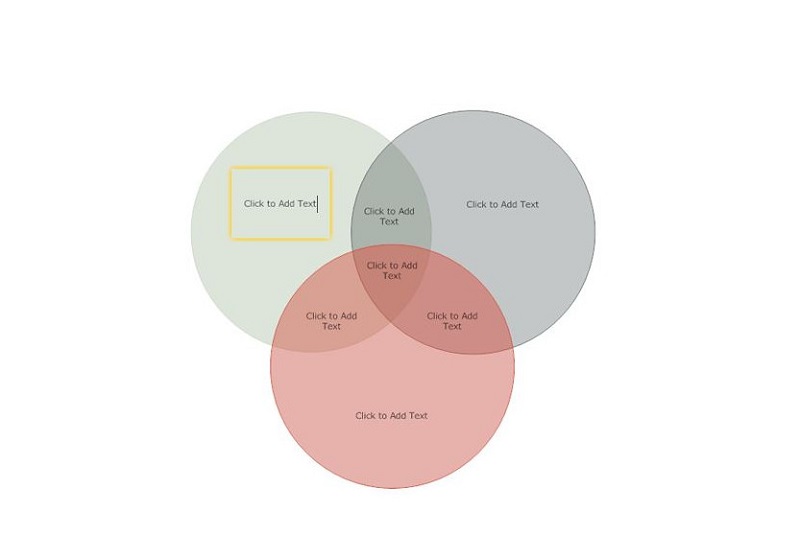
PROS
- Het heeft een eenvoudige gebruikersinterface.
- Aanmelden is niet vereist.
- Het bevat geen advertenties.
CONS
- Na de gratis proefversie moet u voor de app betalen.
6. Creatief
Creatief is een offline diagrammaker die u op uw pc kunt downloaden. Het kan worden gedownload op zowel Windows- als Mac-apparaten. En net als andere Venn Diagram-tools biedt Creately veel sjablonen om een diagram te maken. Bovendien heeft deze applicatie die functie als u vormen en pictogrammen aan uw Venn-diagram wilt toevoegen. Bovendien kunt u met uw collega's delen wat u doet door op de optie Delen te klikken. Of u kunt uw Venn-diagram in verschillende afbeeldingsindelingen exporteren. Hoewel het niet gratis te gebruiken is, is het nog steeds een van de beste Venn-diagrammakers die je kunt gebruiken.
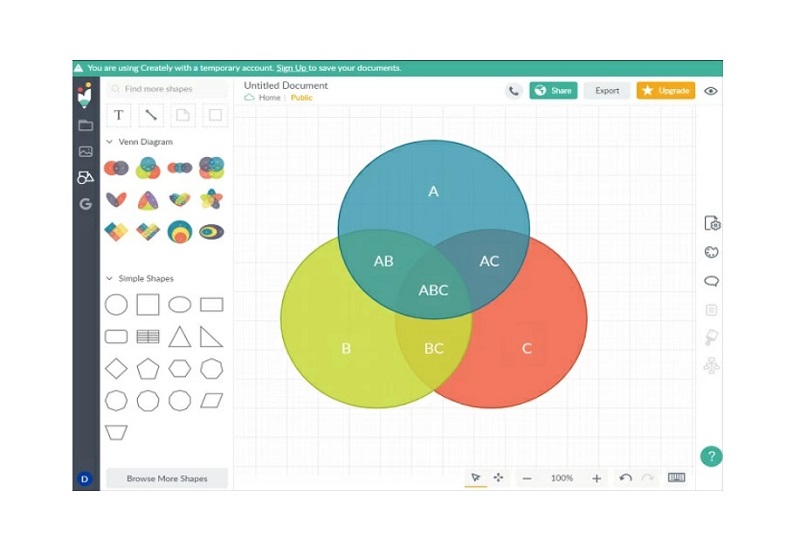
PROS
- U kunt uw Venn-diagram bewerken en verbeteren met vormen.
- Het heeft kant-en-klare sjablonen.
- Het heeft een online en offline versie.
CONS
- U moet de app kopen om deze te gebruiken.
7. Microsoft Office (Word, Excel, PowerPoint)
Veel mensen weten niet dat je met de Microsoft Office-apps ook een Venn-diagram kunt maken. Als je Microsoft Office op je computer hebt geïnstalleerd, maak je eenvoudig een Venn-diagram in Word, Excel en PowerPoint. Door de SmartArt-afbeeldingen te gebruiken, kunt u sjablonen vinden waartoe u toegang hebt om een Venn-diagram te maken. Bovendien kunt u de Shapes gebruiken om handmatig een Venn-diagram te maken.
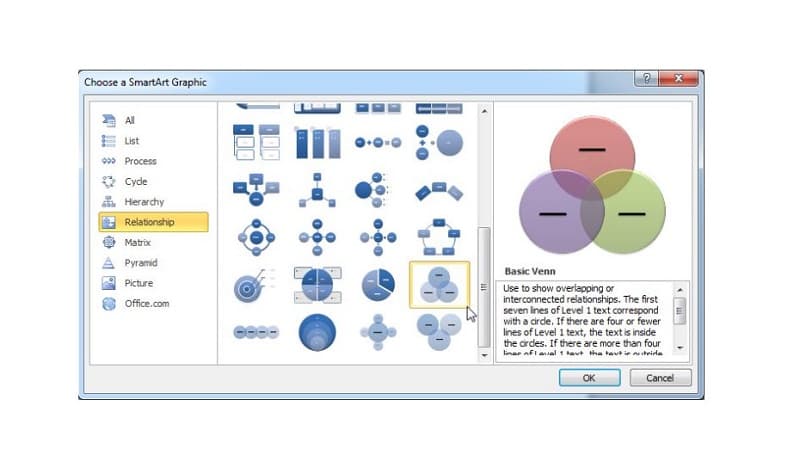
PROS
- Er zijn kant-en-klare Venn-diagramsjablonen die u kunt gebruiken.
- De interface is intuïtief.
- Ondersteund door alle besturingssystemen, zoals Windows en macOS.
CONS
- Voor de Microsoft Office-app moet u zich aanmelden voor een account.
Vergelijking tussen de Venn-diagrammakers
Als je nog steeds moeite hebt met het kiezen van de beste tool om een Venn-diagram te maken, lees dan onderstaande tabel. In de tabel ziet u een meer gedetailleerde vergelijking met de bovengenoemde tools.
| Functies | GitMind | LucidChart | Canvas | Visme | SmartDraw | Creatief | Microsoft Office-toepassingen |
| Makkelijk te gebruiken | ✔ | ✔ | ✔ | ✔ | ✔ | ✔ | ✔ |
| Vrij | ✔ | ✔ | ╳ | ╳ | ╳ | ╳ | ✔ |
| Veilig | ✔ | ✔ | ✔ | ✔ | ✔ | ✔ | ✔ |
| Bevat kant-en-klare sjablonen | ✔ | ✔ | ✔ | ✔ | ✔ | ✔ | ✔ |
| Online of offline | Online | Online | Online | Online | Online | offline | Online |
Deel 3. Veelgestelde vragen over Venn-diagrammakers
Kan ik een Venn-diagram maken in Google?
Ja. Met Google Docs kunt u een Venn-diagram maken door te navigeren naar Invoegen > Tekenen > Nieuw. Gebruik vervolgens het pictogram Vormen om een cirkel toe te voegen en een Venn-diagram te maken.
Wat betekent ∩ in een venndiagram?
De ∩ betekent snijpunt. Het is de kruising van twee sets.
Kan ik een Venn-diagram in bladen maken?
Ja. Open het Google-spreadsheet, teken cirkels en voeg tekstvakken toe om een Venn-diagram te maken. Klik vervolgens op Opslaan en sluiten als u klaar bent met het maken van uw Venn-diagram.
Conclusie
Al de Venn Diagram-programma's die u hebt gezien, zijn een van de beste toepassingen voor het maken van een Venn-diagram. Ondanks hun verschil kunnen ze je zeker helpen bij het maken van een verbazingwekkend Venn-diagram. Maar als u er moeite mee heeft er een te kiezen, raden we u aan de beste online diagrammaker te gebruiken, MindOnMap die tal van kant-en-klare sjablonen, pictogrammen en symbolen heeft die pit kunnen toevoegen aan uw Venn-diagram.